格式工厂中的视频播放器播放本地视频的方法教程
时间:2023-07-04 11:59:29作者:极光下载站人气:0
格式工厂是一款非常好用非常受欢迎的软件,正如其名称所示,这是一款主要用于转换各种格式的软件。比如我们可以转换各种视频格式、音频格式、图片格式、文档格式等等。如果有需要我们还可以在其中进行基础的视频剪辑,添加水印,添加字幕,导出帧等操作,非常地方便。如果我们希望使用其中的播放器功能播放本地视频,小伙伴们知道具体该如何进行操作吗,其实操作方法是非常简单的,只需要进行几个非常简单的操作步骤就可以了。接下来,小编就来和小伙伴们分享具体的操作步骤了,有需要或者是有兴趣了解的小伙伴们快来和小编一起往下看看吧!
操作步骤
第一步:点击打开格式工厂进入主页,点击展开“视频”栏;
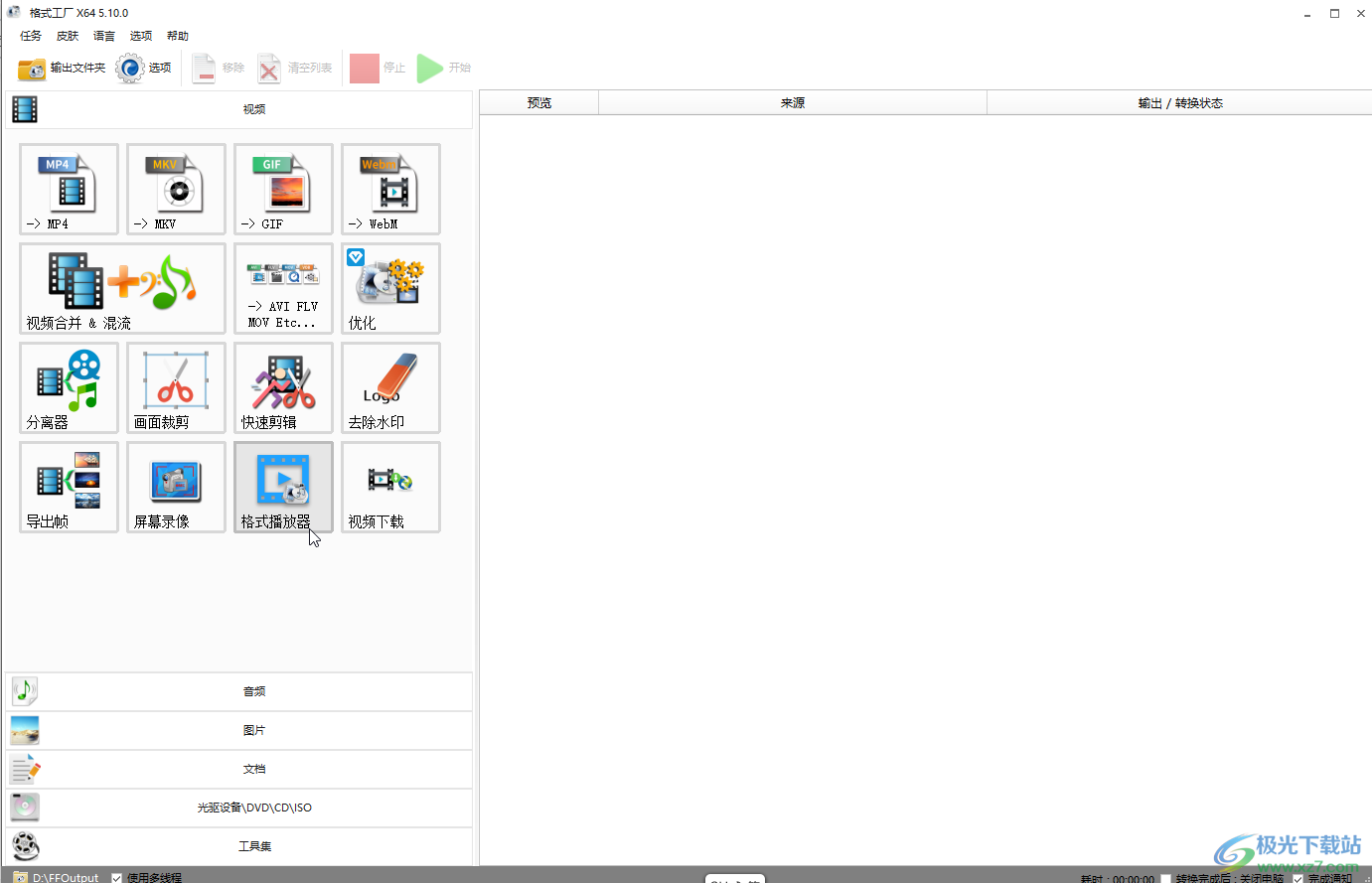
第二步:然后点击“视频”栏的“格式播放器”,我们可以根据需要选择是否创建桌面快捷方式,如果创建了,后续就可以直接在桌面找到该功能了;
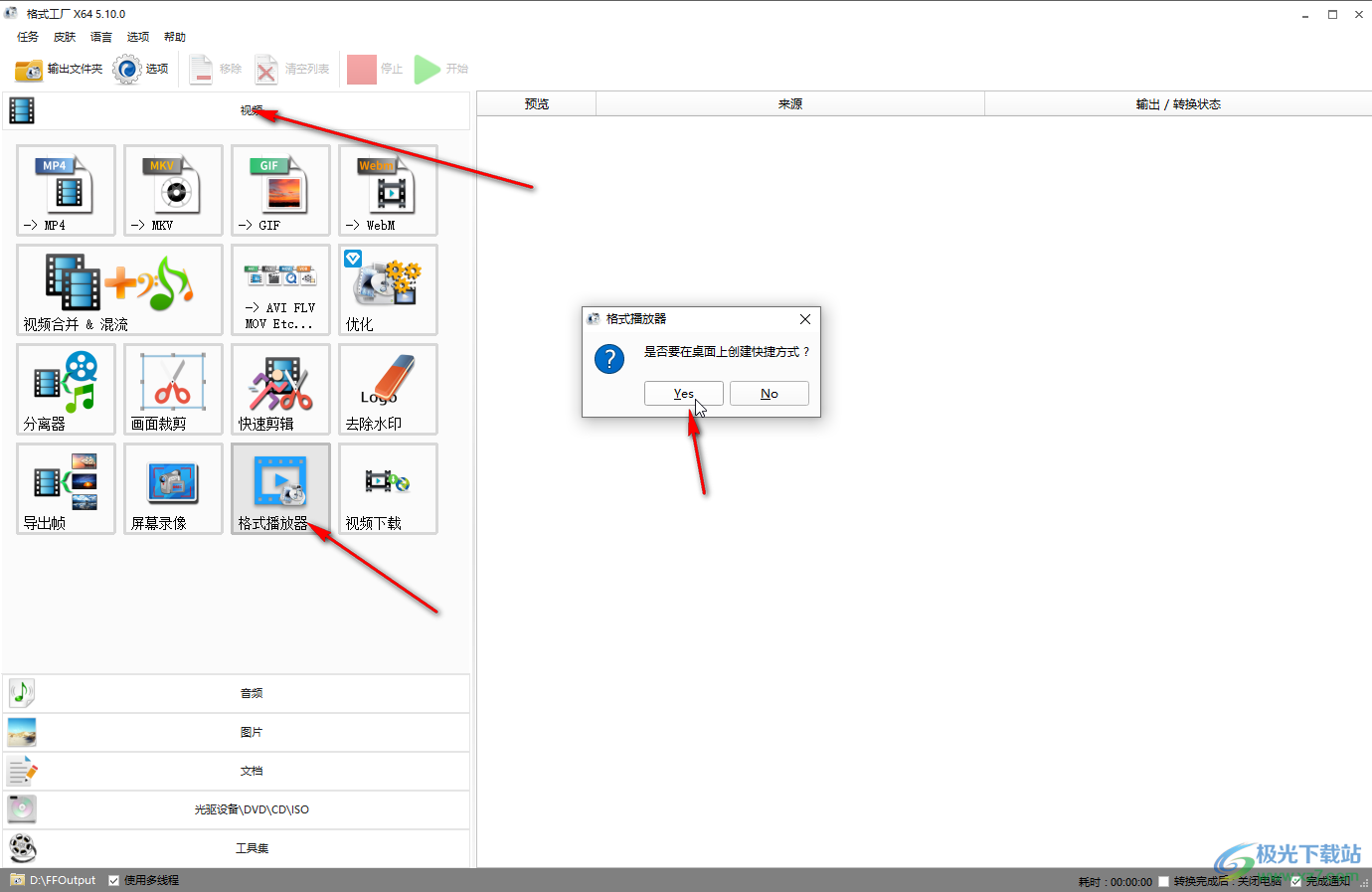
第三步:打开播放器后,点击左下方如图所示的打开图标,或者在界面中右键点击一下,选择“打开”;
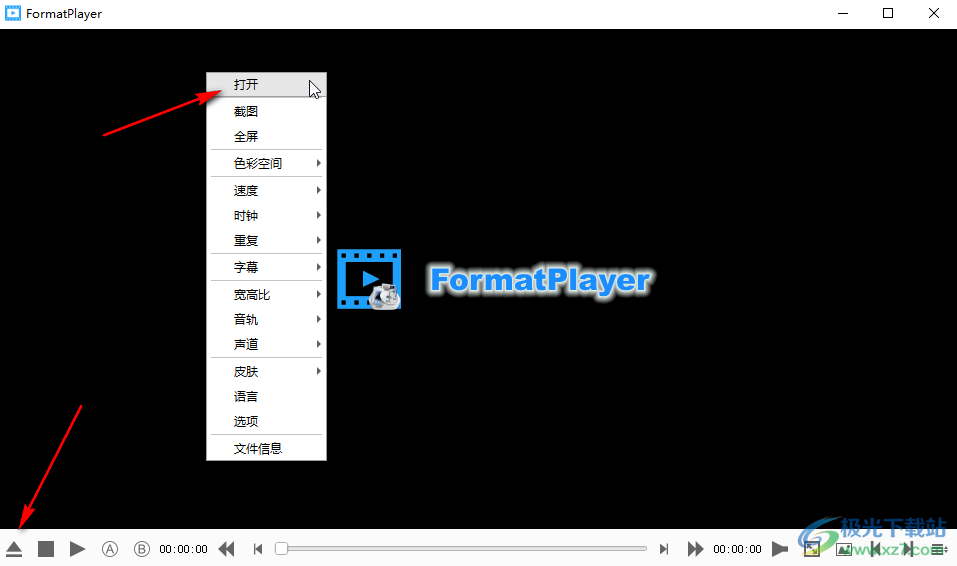
第四步:在打开的窗口中双击需要播放的视频进行导入;
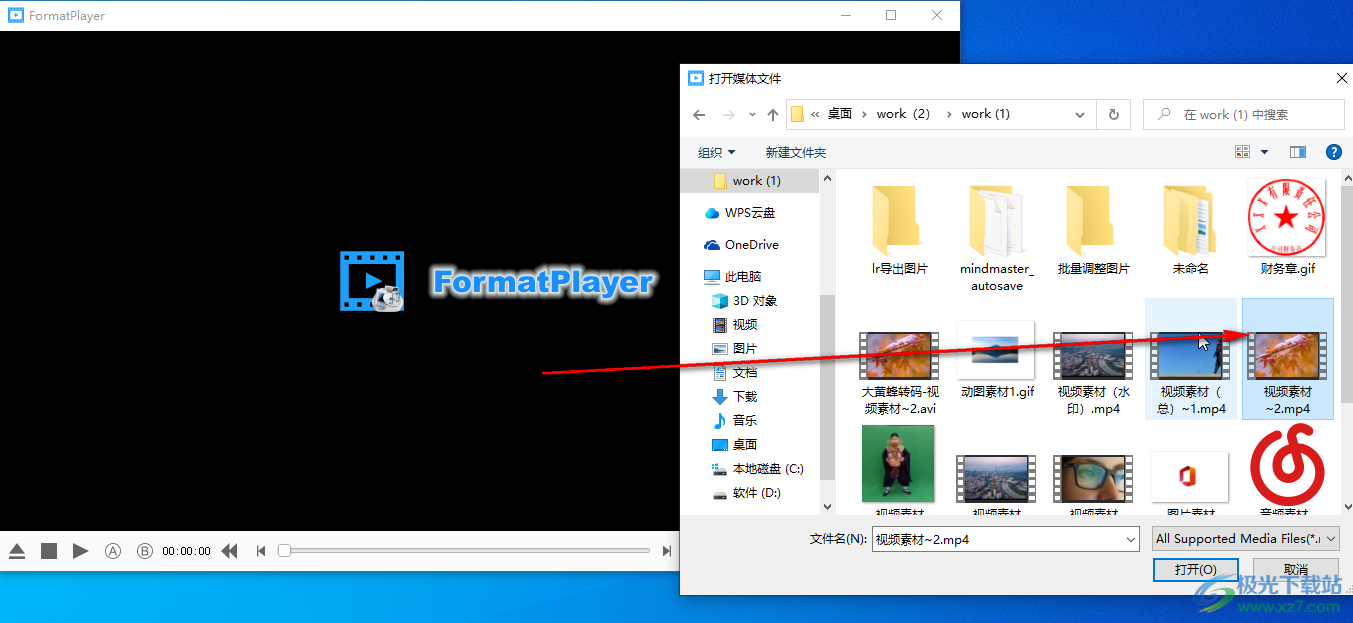
第五步:就可以进行播放操作了,如果有需要我们还可以点击调节音量,进行截图等操作。
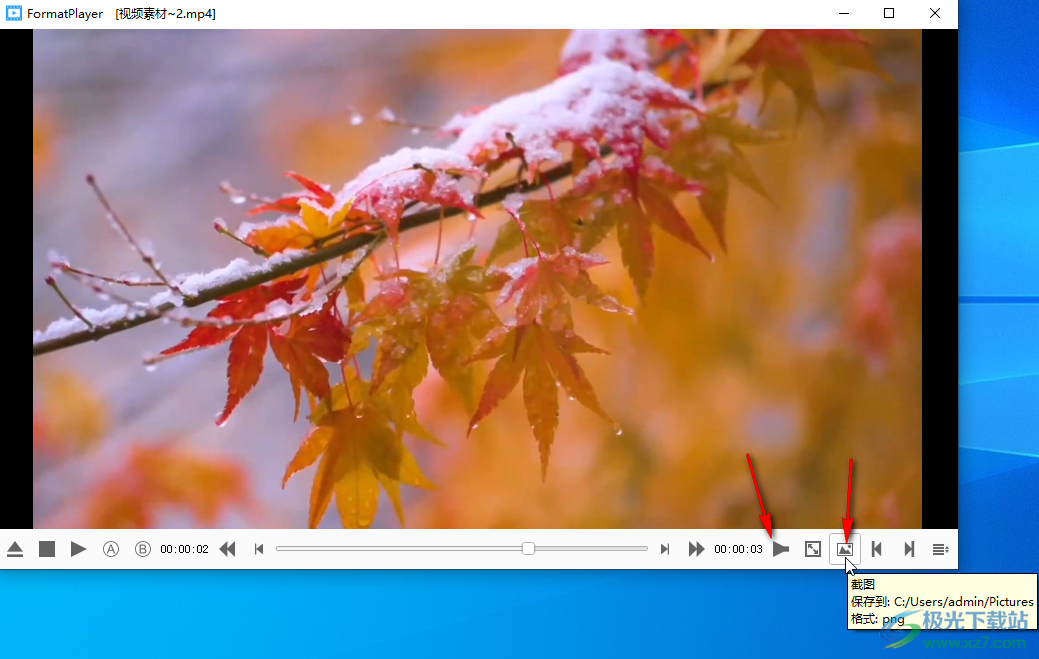
以上就是格式工厂中的播放器打开本地视频进行播放的方法教程的全部内容了。上面的步骤操作起来都是非常简单的,小伙伴们可以打开自己的软件后一起动手操作起来。


网友评论